Può capitare che sia necessario bloccare un indirizzo IP (o più indirizzi) per evitare comportamenti dannosi da parte di bot, spammer o altri.
Identificare gli Indirizzi IP da Bloccare in MyKinsta
Un indirizzo IP che potreste dover bloccare è quello che effettua molte richieste non memorizzate nella cache al vostro sito in un breve lasso di tempo. Le richieste non memorizzate possono portare a un utilizzo eccessivo delle risorse e causare problemi.
Per visualizzare gl indirizzi IP che visitano di più il sito, si può utilizzare il cruscotto di analisi di MyKinsta. Accedete a MyKinsta e andate su Siti WordPress > nome del sito > Analytics > Geo & IP. Nella sezione Principali IP client, cercate tutti gli indirizzi IP che fanno più richieste di altri con un fattore di 5-10 volte o più. Questi sono di solito gli indirizzi IP su cui è meglio indagare.
Si può utilizzare un programma di controllo della reputazione come CleanTalk o Spamhaus per vedere se l’indirizzo IP è stato identificato come bot, spammer o altro indirizzo IP dannoso. Anche se l’indirizzo IP non è presente nell’elenco, questa non è una garanzia che sia legittimo. L’indirizzo IP potrebbe non essere ancora stato identificato ed elencato nel database come malevolo. Se l’indirizzo IP sta effettuando una richiesta che causa un errore o un blocco del sito, vale la pena provare a bloccarlo per risolvere il problema.
Bloccare un Indirizzo IP in MyKinsta
Per bloccare un indirizzo IP o una serie di indirizzi IP in MyKinsta, si può utilizzare lo strumento Blocca IP.
Si tratta di una funzione molto potente e, se utilizzata in modo non corretto, potrebbe bloccare un servizio o un visitatore legittimo. Se avete domande su un determinato indirizzo IP, aprite una chat con il nostro team di supporto.
In MyKinsta, andate su Siti WordPress > Il vostro sito > Blocca IP e fate clic sul pulsante Aggiungi indirizzi IP nell’angolo in alto a destra della pagina.
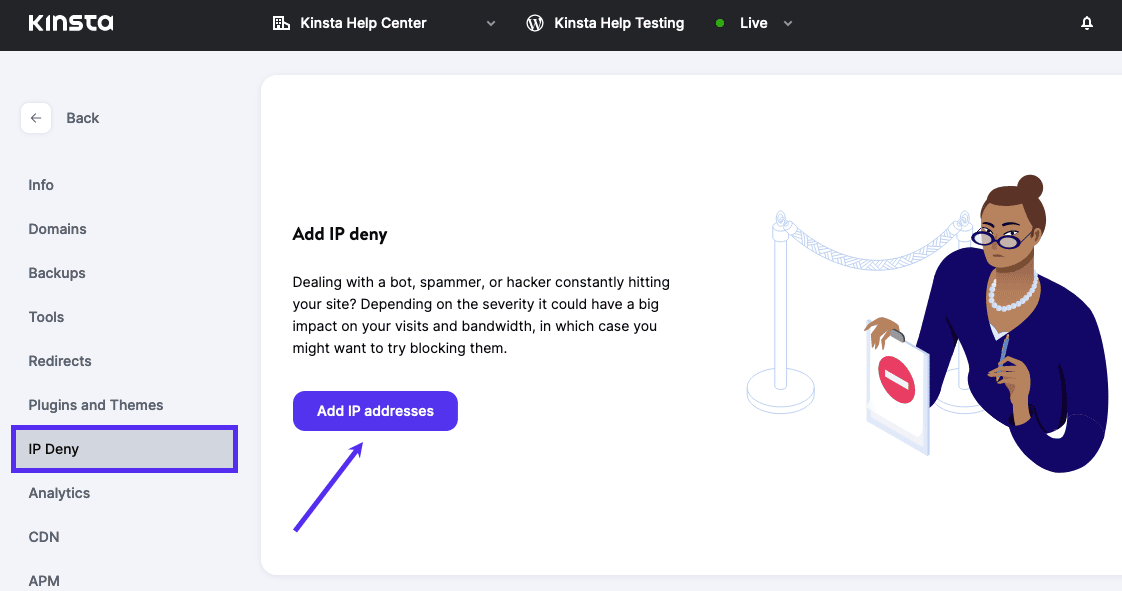
Nella finestra modale/pop-up Aggiungi indirizzi IP da bloccare, è possibile aggiungere indirizzi IPV4, IPV6 e intervalli di indirizzi IP CIDR (Classless Inter-Domain Routing) all’elenco di blocco. Con gli intervalli CIDR, è possibile bloccare un intervallo sequenziale di indirizzi IP (ad esempio da 127.0.0.1 a 127.0.0.255). Per generare un intervallo CIDR valido, consigliamo di utilizzare uno strumento come IPAddressGuide.com.
Ecco alcuni esempi di indirizzi IP che si potrebbeno bloccare:
- Indirizzo IPV4 – 103.5.140.141
- Indirizzo IPV6 – 2001:0db8:0a0b:12f0:0000:0000:0000:0001
- Intervallo CIDR – 128.0.0.1/32
Una volta aggiunti gli indirizzi IP da bloccare, fate clic sul pulsante Aggiungi indirizzi IP.
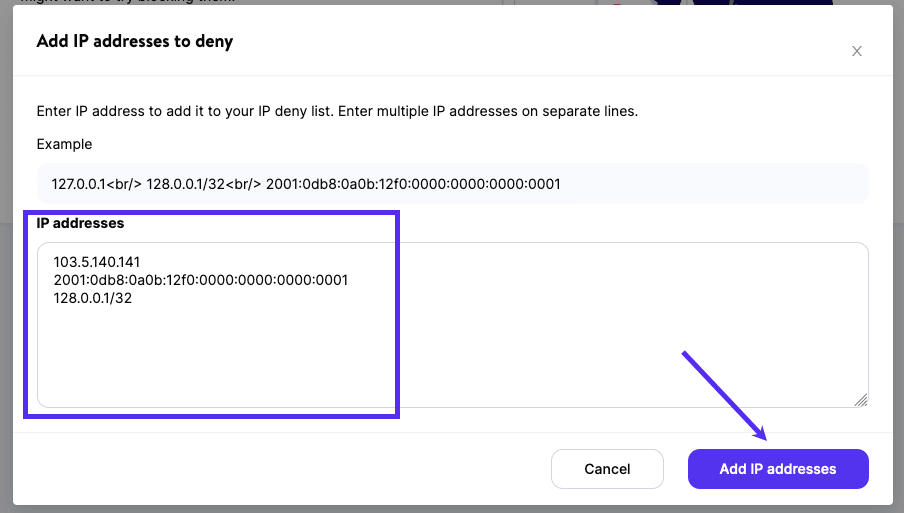
L’indirizzo IP e gli altri che avete aggiunto saranno ora visualizzati nell’elenco degli indirizzi IP da bloccare. In questa stessa pagina, potrete modificare (icona della matita) o eliminare (icona del cestino) qualsiasi indirizzo IP o intervallo di indirizzi.